AceThinker Bildschirm Recorder Review
AceThinker Online Screen Recorder ist ein multimedialer online Screen Recorder für Windows-, Mac-, iPad- und iPhone-Benutzer. Die Anwendung ist superschnell, leichtgewichtig und verlässlich. Sie können Ihren Bildschirm mit AceThinker Screen Recorder aufzeichnen, während Sie Echtzeit-Zeichenwerkzeuge für Anmerkungen verwenden. Außerdem können Sie mit dem multifunktionalen Anmerkungswerkzeug Formen, Bilder und Text zu Ihren Videos hinzufügen.
Wenn Sie einen Livestream aufzeichnen müssen, können Sie außerdem geplante Aufgaben für die Aufnahme erstellen. Diese Anwendung ist für Content-Ersteller zugeschnitten, die Screencasting und Videobearbeitung auf professionellem Niveau durchführen. AceThinker Screen Recorder ermöglicht es Ihnen, hochauflösende Bilder mit der Webcam aufzunehmen und Ihren Desktop direkt aufzuzeichnen.
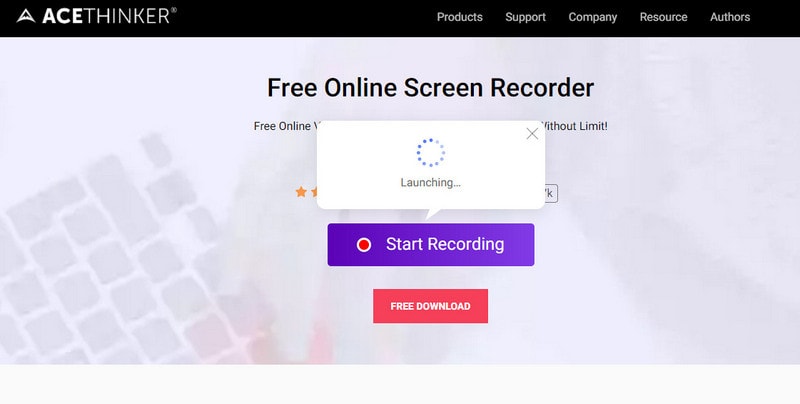
Außerdem können Sie mit der Plattform alle Arten von Formaten bearbeiten, ohne Kompromisse bei der Qualität einzugehen. Mit seiner Fähigkeit, Videos ohne Wasserzeichen kostenlos zu exportieren, wird AceThinker schnell zu einer der besten kostenlosen Software, nach der man Ausschau halten sollte.
Benutzeroberfläche und Preis
Der kostenlose Bildschirm-Recorder AceThinker wird von seinem Online-Startprogramm aus gestartet; ein Werkzeug-Panel erscheint auf Ihrem Bildschirm, das Sie für die Aufnahme verwenden können. Das Panel besteht aus der Aufnahmetaste, dem Vollbildmodus, der Regionsauswahl, den System-Sound-Einstellungen, der Funktion, Ihren Webcam-Feed in die Bildschirmaufnahme einzufügen, den Kontoeinstellungen und mehr. Wenn Sie die Aufnahme starten, erscheint ein weiteres Tool-Panel mit der Uhr, der Pause-Taste, der Stopp-Taste und den Schaltflächen für Anmerkungen.
Die Benutzeroberfläche ist übersichtlich und mobil. Sie bombardiert Sie während der Aufnahme nicht mit Informationen. Die Funktionen sind auf die minimalen, aber notwendigen Dinge zugeschnitten, um den Bildschirm in hoher Auflösung aufzunehmen. AceThinker kostenloser Online-Screen-Recorder macht es für alle Altersgruppen einfach, sich an seine Schnittstelle zu gewöhnen und überzeugende Inhalte zu erstellen.
AceThinker online screen recorder ist eine kostenlose Bildschirmaufnahme-Anwendung. Wenn Sie jedoch nach einer Multimedia-Suite suchen, die als Bildschirm-Recorder, Video-Editor, Konverter und Video-Downloader funktioniert, können Sie sich für AceThinker Video Master entscheiden. Die einjährige persönliche Lizenz kostet dreißig Dollar für die allgemeine Nutzung und sechzig Dollar für die geschäftliche Nutzung. Eine lebenslange Lizenz kostet sechzig Dollar für die allgemeine Nutzung und einhundertzwanzig Dollar für die Firmennutzung.
Schritt-für-Schritt-Anleitung: Mit AceThinker Bildschirm aufnehmen
Um den AceThinker online Screen Recorder zu benutzen, müssen Sie zunächst einen kleinen Launcher installieren. Der Launcher aktiviert den webbasierten Recorder, der Ihnen helfen wird, unbegrenzt und ohne Wasserzeichen aufzunehmen. Bevor Sie aufnehmen, sollten Sie einige Tests durchführen und sich mit der Oberfläche und den Funktionen vertraut machen.
Außerdem können Sie Audio und Video aufnehmen, um Synchronisationsprobleme zu beseitigen. Sie können auch Systemtöne und externe Töne über das Mikrofon ein- oder ausschließen und wählen, welche Töne abgespielt werden sollen. Außerdem stehen Ihnen bei der Aufnahme verschiedene Aufnahmemodi zur Verfügung.
Den Auswahlbereich der Aufnahme können Sie nach Belieben anpassen. Pädagogische Tutorien für Online-Klassen betonen die Wichtigkeit von Anmerkungen, die Sie in Echtzeit in AceThinker Screen Recorder durchführen können. Außerdem, wenn Sie mit der Aufnahme fertig sind, öffnet ein Klick auf den Stopp-Button ein neues Fenster, das das aufgenommene Video abspielt.
Sie können das Video in der Wiedergabe ansehen und das Video in jedem gewünschten Format speichern. Darüber hinaus können Sie Ihre Videos auch direkt aus der Anwendung heraus auf Google Drive, Dropbox, Facebook, YouTube hochladen.
SCHRITT 1
Starten Sie Ihren bevorzugten Browser und besuchen Sie die Hauptseite vom AceThinker. Klicken Sie auf die "Start"-Schaltfläche, um mit der Aufnahme zu beginnen; wenn Sie ein Erstbenutzer sind, werden Sie aufgefordert, den Launcher herunterzuladen, der für die Funktion des Webrekorders erforderlich ist. Klicken Sie auf die Schaltfläche "Launcher herunterladen", und der Download beginnt sofort.
Der Launcher ist in wenigen Minuten heruntergeladen. Installieren Sie ihn und gehen Sie zurück auf die Website und klicken Sie auf die AceThinker Aufforderung, um die Anwendung zu starten.
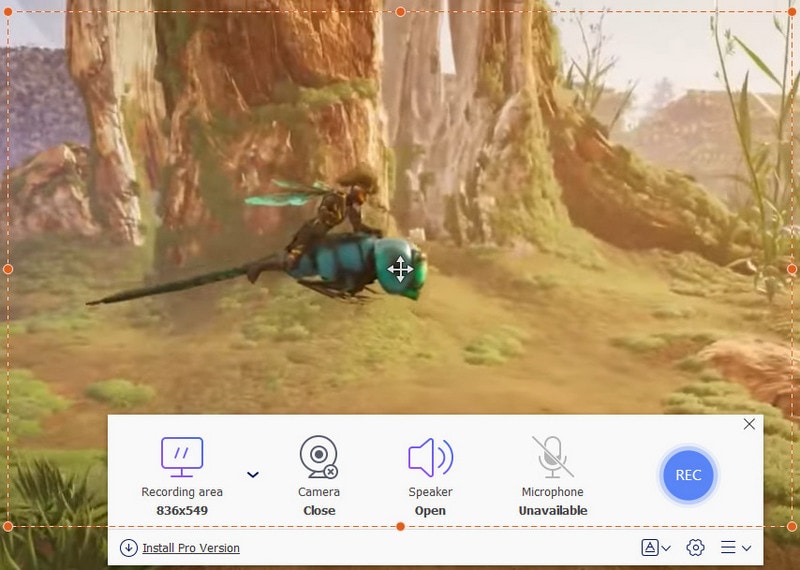
SCHRITT 2
Die Anwendung erlaubt es Ihnen, den Bildschirmbereich auszuwählen, den Sie aufnehmen möchten. Sie können die Größe und den Bereich anpassen, indem Sie die Aufnahmebox auf bestimmte Bereiche Ihres Desktops verschieben. Legen Sie also den Aufnahmebereich fest und gehen Sie zu den Einstellungen für den Audioeingang. Indem Sie auf das Mikrofon-Symbol klicken, können Sie als Audioquelle den Systemsound, das Mikrofon oder beides auswählen. Außerdem können Sie allgemeine und Aufnahme-Einstellungen vornehmen, bevor Sie beginnen.
Sie können Ihr Ausgabeverzeichnis und Tastenkombinationen für die Bequemlichkeit einrichten. Um Tastaturkürzel einzurichten, wählen Sie außerdem die Schaltfläche "Mehr", gehen Sie zu den Einstellungen und richten Sie die Hotkeys unter dem Reiter "Allgemein" ein. Sie können auch die Bitrate, Framerate, Audioqualität, Mausstil, Videoformate usw. einstellen.
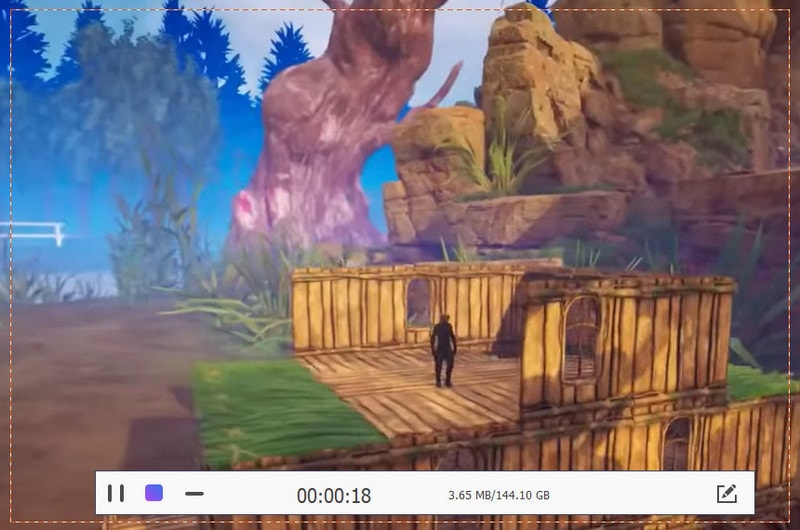
SCHRITT 3
Wenn Sie alles eingerichtet haben, klicken Sie auf die rote Aufnahmetaste, um alles auf dem Bildschirm aufzunehmen. Sie können Ihre Aufnahmen in Echtzeit mit Anmerkungen versehen, indem Sie zeichnen, Linien, Texte, Pfeile und Formen mit anpassbaren Farben hinzufügen. Klicken Sie auf das Symbol "Pinsel", um ein Panel mit Bearbeitungswerkzeugen zu öffnen. Wenn Sie bei der Aufnahme einen Fehler gemacht haben, klicken Sie auf die Schaltfläche "Pause" und dann auf "Beenden".
Außerdem können Sie wählen, ob Sie neu beginnen oder die Aufnahmedatei löschen möchten. Wenn Sie fertig sind, drücken Sie die Stopp-Taste oder drücken Sie auf Pause und klicken Sie auf das grüne Häkchen. Sie können die Datei speichern, bearbeiten, auf YouTube, Vimeo, Google Drive oder Dropbox hochladen.
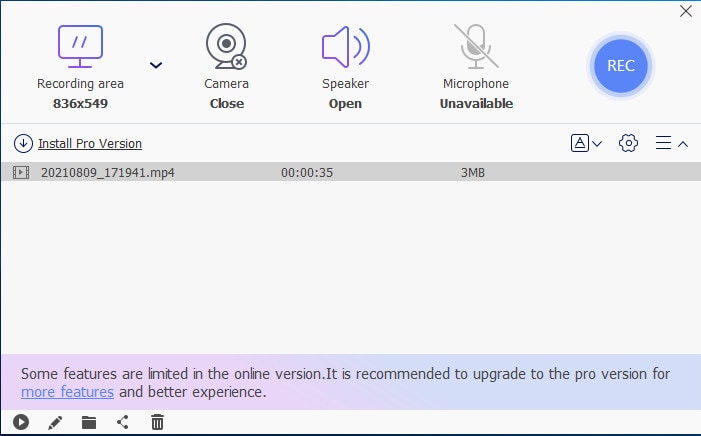
Ist AceThinker es wert?
Der kostenlose AceThinker ist einer der besten kostenlosen Screen Recorder auf dem Markt. Er bietet genau das, was man braucht, um Bildschirmaktivitäten, Spiele und Lernprogramme aufzuzeichnen. Obwohl es sich um einen online Bildschirmrecorder handelt, verfügt die Anwendung über einen Video-Playback-Player. Außerdem kann es von Streaming-Anfängern, Lehrern, die Online-Klassen unterrichten, und Experten, die Tutorials geben, verwendet werden.
Es könnte jedoch sein, dass es Ihren Anforderungen als Ersteller von Online-Inhalten, die eine strenge Bearbeitung auf professioneller Ebene verwenden, nicht gerecht wird. Dieser Bildschirmrekorder ist zwar kostenlos und mobil, aber mit gewissen Einschränkungen verbunden. Es gibt Anpassungen, die Sie nur in einer leistungsfähigeren Software für Bildschirmaufnahmen und -bearbeitung vornehmen können. Die Anwendung bietet nicht viel an fortgeschrittener Videobearbeitung wie Chroma-Key, Geschwindigkeitsrampe, Anpassung der Bilder pro Sekunde usw.
YouTuber, Vlogger, Gamer und Content Creators aus aller Welt haben sich der Kunst verschrieben, ansprechende und interaktive Inhalte zu erstellen. Darüber hinaus sollte die Wahl einer Screen-Recording-Software darauf basieren, wie die Anwendung Ihre Abhängigkeit von Drittanbieter-Apps für die endgültige Ausgabe reduziert.
Gleichermaßen zielen viele Screen-Recording-Software darauf ab, alles rund um das Thema Video aus einer Hand zu bieten. Auch der kostenlose Online-Bildschirmrecorder AceThinker erfüllt den grundlegenden Zweck, Ihren Desktop mit Webcam-Feed und Live-Anmerkungen aufzuzeichnen. Aber darüber hinaus kann es keine komplexen Videobearbeitungsfunktionen durchführen, die zu einer besseren Ausgabe führen können.
Beste Alternative zu AceThinker Screen Recorder
Für diejenigen, die Online-Gameplays und Walkthroughs aufzeichnen wollen, ist der Wondershare DemoCreator die beste Alternative zu einem kostenlosen Online-Screen-Recorder AceThinker. Zu den wichtigsten Funktionen gehören Aufnahme von Spielen mit rund einhundertzwanzig Bildern pro Sekunde, Screencasting und Webcam zur gleichen Zeit.
 100% Sicherheit | Werbefrei
100% Sicherheit | Werbefrei 100% Sicherheit | Werbefrei
100% Sicherheit | WerbefreiAußerdem dient es neben den Grundlagen auch als Werkzeug zum Bearbeiten von Videos, mit dessen Hilfe Sie Schnitte vornehmen, Texte, Callouts, Annotationen und mehr hinzufügen können. DemoCreator bietet Unterstützung für die Bearbeitung in 4K-Auflösung, Gif-Unterstützung, Unterstützung für die Videostabilisierung, Keyframe-Bearbeitung, Rauschentfernung, Unterstützung für sieben verschiedene Sprachen und viele andere Funktionen.
Außerdem bietet Ihnen diese Software eine voll ausgestattete Video- und Audiobearbeitungssuite. Mit seinen leistungsstarken Funktionen wurde die Benutzeroberfläche für Menschen jeden Alters und Hintergrunds einfach gestaltet. Sie hilft Ihnen, sich in der Anwendung zurechtzufinden und die verfügbaren Optionen optimal zu nutzen.
Mit dem Anstieg der Online-Bildung hat der DemoCreator es den Lehrern weltweit leicht gemacht. Darüber hinaus ist er mit der Hilfe diverser Benutzer nur noch besser geworden und bietet uns mehr für weniger Geld.
AceThinker Screen Recorder vs. DemoCreator
|
Recorder |
DemoCreator |
AceThinker |
|---|---|---|
|
Support OS |
Windows, Mac |
Windows, Mac, Online |
|
Startpreis |
$7,99 |
$9.95 |
|
Preis |
Frei |
Frei |
|
Aufnahmefenster |
Bereich anpassen |
Kann nicht angepasst werden |
|
Maximale FPS |
120fps |
50fps |
|
Unterstützt Videoformate |
50+ |
20 |
|
Videobearbeitung |
Support |
Keine Unterstützung |
Fazit
Der kostenlose Screenrecorder AceThinker ist zweifellos eine der besten kostenlosen Screencasting-Software, die auf dem Markt erhältlich ist, wenn Sie sich der Erstellung von Gameplay-Inhalten oder einfachen Tutorials für ein Online-Publikum widmen. Sie ist außerdem extrem leichtgewichtig und benötigt nur wenig Platz, um die Anwendung zu nutzen.
Außerdem ist diese Software perfekt für Einsteiger, die keine Premium-Software zum Aufnehmen verwenden, vor allem weil die App keine Videos mit Wasserzeichen exportiert. Für diejenigen, die kostenpflichtige Trainingsvideos, schnelles Gameplay oder Walkthroughs erstellen, können Sie sich jedoch für eine robustere Software entscheiden. Die Konfiguration Ihrer Anforderungen würde es Ihnen leicht machen, zu verstehen, wie AceThinker Screen Recorder Ihnen helfen kann, das zu erreichen, was Sie wollen.
 100% Sicherheit | Werbefrei
100% Sicherheit | Werbefrei 100% Sicherheit | Werbefrei
100% Sicherheit | Werbefrei


